来源:小编 更新:2024-12-28 04:03:16
用手机看
亲爱的朋友们,你们有没有遇到过这种情况呢?在使用Skype进行语音通话时,明明自己说话声音洪亮,可对方却听不到你的声音,这可真是让人头疼啊!今天,我就来给大家揭秘为什么会出现这种情况,让我们一起来看看吧!

首先,我们要检查一下麦克风是否正确插好。有时候,我们可能因为疏忽大意,没有将麦克风正确插入电脑的麦克风插孔,或者麦克风插孔没有插紧。这时,对方自然就听不到你的声音了。所以,在使用Skype之前,一定要确保麦克风已经正确插好,并且插紧。
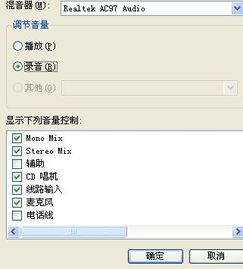
有时候,我们可能将Skype的音量设置得太低,导致对方听不到我们的声音。这时,我们可以尝试调整Skype的音量,将其调高一些。具体操作如下:
1. 打开Skype,点击菜单栏中的“工具”选项。
2. 在弹出的菜单中,选择“选项”。
3. 在“选项”页面中,找到“常规”选项卡。
4. 在“常规”选项卡中,找到“音频设备”选项。
5. 在“音频设备”选项中,选择你的麦克风设备,并调整其音量。
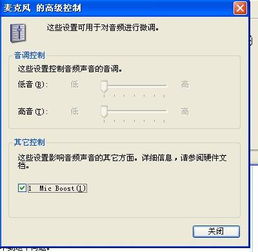
有时候,我们可能没有在Skype中正确选择麦克风设备,导致对方听不到我们的声音。这时,我们可以尝试重新选择麦克风设备。具体操作如下:
1. 打开Skype,点击菜单栏中的“工具”选项。
2. 在弹出的菜单中,选择“选项”。
3. 在“选项”页面中,找到“常规”选项卡。
4. 在“常规”选项卡中,找到“音频设备”选项。
5. 在“音频设备”选项中,选择你的麦克风设备。
有时候,麦克风驱动程序可能存在问题,导致麦克风无法正常工作。这时,我们可以尝试更新麦克风驱动程序。具体操作如下:
1. 打开电脑的“设备管理器”。
2. 在“设备管理器”中,找到“声音、视频和游戏控制器”类别。
3. 双击打开“声音、视频和游戏控制器”类别。
4. 找到你的麦克风设备,右键点击并选择“更新驱动程序”。
除了以上原因外,还有一些其他原因可能导致Skype听不到录音,例如:
1. 网络问题:如果网络不稳定,可能会导致Skype无法正常传输音频信号。
2. Skype版本问题:有时候,Skype的版本可能存在问题,导致无法正常传输音频信号。
3. 电脑硬件问题:如果电脑的硬件存在问题,例如声卡、麦克风等,也可能导致Skype无法正常传输音频信号。
针对以上原因,我们可以采取以下解决方法:
1. 确保麦克风已经正确插好,并且插紧。
2. 调整Skype的音量,将其调高一些。
3. 在Skype中正确选择麦克风设备。
4. 更新麦克风驱动程序。
5. 检查网络是否稳定。
6. 更新Skype版本。
7. 检查电脑硬件是否正常。
在使用Skype进行语音通话时,如果对方听不到你的声音,我们可以从以上几个方面进行检查和解决。希望这篇文章能帮助到大家,让大家在使用Skype时更加顺畅!